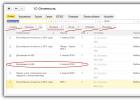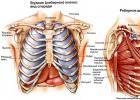Как в программе 1С 8.3 Бухгалтерия сформировать декларацию по НДС?
В конфигурациях 1С 8.3 есть несколько способов сформировать декларацию по НДС:
- Из общего списка регламентированных отчетов (рабочее место «1С-регламентированная отчетность»)
- Из помощника по учету НДС
- Из справочника «Регламентированные отчеты»
- Из документа «Регламентированные отчеты»
Составление отчетности из 1С
Общий список регламентированных отчетов вызывается из раздела «Отчеты» , подраздел «Регламентированные отчеты» (рис.1).
Этот вариант удобен тем, что содержит сразу все регламентированные отчеты, сформированные пользователем (рис.2), включая различные варианты. Кроме того, здесь подключены различные сервисы для отправки, контроля и сверки с налоговыми органами.

Второй, не менее удобный вариант формирования декларации по НДС, - использование помощника по учету НДС (рис.3).

На панели помощника последовательно перечислены все действия, которые необходимо выполнить перед формированием декларации (рис.4), а также отмечено их состояние. Та операция, которую нужно выполнить на текущий момент, отмечена стрелкой.
В нашем примере это пункт «Переход на раздельный учет НДС». Ярким шрифтом отмечены операции, не требующие корректировки, бледный шрифт – сигнал о возможных ошибках. Сама декларация выведена последним пунктом.

Все формы регламентированных отчетов хранятся в базе 1С в специальном справочнике – «Регламентированные отчеты» (рис.5). Именно сюда будут записаны последние печатные версии после установки нового релиза.
Из этой панели можно получить подробную информацию о каждом отчете, включая изменения законодательства. Попасть в это окно можно из общего списка справочников (кнопка «Все функции»). Создать декларацию можно по кнопке «Новый», выделив курсором нужную строчку.

Если в справочнике «Регламентированные отчеты» содержатся актуальные печатные формы отчетов, то в одноименном документе хранятся сами отчеты с данными (рис.6). Попасть в документ можно из общего списка документов по кнопке «Все функции». Из этой панели можно открыть декларацию без стартовой формы. Здесь же можно посмотреть журнал выгрузки.

Проверка учета НДС в базе
НДС – сложный налог, для его правильного расчета в конфигурациях 1С предусмотрены специальные возможности. Выше уже упоминался помощник по учету НДС. Кроме него стоит использовать обработки «Экспресс-проверка» и «Анализ учета по НДС» (рис.7).

Экспресс-проверка содержит разделы по учету НДС с перечнем ошибок и подсказками для их исправления (рис.8).

Обработка «Анализ учета НДС» проверяет правильность заполнения книги покупок, книги продаж и декларации по НДС после проведения всех регламентных операций по НДС (рис.9).

Однако и это еще не все. В самой декларации также есть дополнительная проверка (Рис.10).

Ошибки, проверяемые в самой декларации, в основном касаются реквизитов, заполняемых в документах и справочниках (рис.11). Важно помнить, что для их исправления необходимо не только отредактировать сами реквизиты, например, исправить КПП в карточке контрагента, но также необходимо перепровести все документы, особенно счета-фактуры, по этому контрагенту.

По материалам: programmist1s.ru
Многие из Вас готовятся заранее к сдаче декларации по НДС.
Рассмотрим схему создания и отправки журнала учета счет-фактур, используя выгрузку документов из 1С.
Для того чтобы выгрузить нужные реестры в отдельный файл Excel для передачи по требованию налоговой, выполните следующие действия:
1. Откройте документ:
книгу покупок (пункт меню Покупка / Ведение КП / КП по Постановлению № 1137);
книгу продаж (пункт меню Продажа / Ведение КП / КП по Постановлению № 1137);
журнал учета счет-фактур
2. Если документ не создан, установите интервал времени и нажмите на кнопку Сформировать.
3. Документ сформирован.
4. Сохраните документ (пункт меню Файл / Сохранить как).
5. Укажите имя файла и в поле Тип файлы из раскрывающегося списка выберите Лист Excel (*.xls). Документ сохранен в файл с расширением *.xls.
6. На следующем этапе нужно выполнить преобразование данного файла в формат xml и подгрузить к декларации или требованию ФНС.
Как это сделать, Вы узнаете в следующем материале.
Как сконвертировать сведения из книг покупок и продаж в необходимый xml-формат для загрузки в НДС+
При попытке загрузить в НДС+(модуль Сверка) документ, отличный от установленного ФНС xml-формата, появится сообщение: "Поддерживаются только файлы формата XML или ZIP.
Пожалуйста, обратитесь в службу поддержки.
Перед отправкой убедитесь, что Вы выгрузили документы в актуальном формате, утвержденном Приказом ФНС.
Как это проверить? В документах нового формата обязательно должен быть столбец "Код вида операции".
Если его нет, то у Вас старый формат.
Как получить нужные реестры в формате xml из 1С 8-ой версии
Шаг первый.
Шаг второй.
Шаг третий.
Шаг четвертый.
Как преобразовать данные документы в сервисе Контур.Бухгалтерия?
Сервис Бухгалтерия позволяет вести Вам бухгалтерский учет, рассчитывать зарплату, готовить и сдавать отчетность автоматически.
Этот сервис формирует файлы автоматически в процессе работы, преобразует их в нужный формат, Вам остается только отправить одним нажатием кнопки или скачать их и отправить через Ваш сервис, не требуется никаких преобразований.
В данной статье мы пошагово рассмотрим, как отражается НДС при покупке каких-либо товаров, его и проверку на корректность ранее введенных данных.
Самым первым документом в цепочке по отражению НДС в 1С 8.3 в нашем случае будет являться .
Организация ООО «Конфетпром» приобрела на базе «Продукты» 6 различных номенклатурных позиций. Для каждой из них указана ставка НДС в размере 18%. Так же здесь отражена полученная сумма данного налога.
После проведения документа сформировались движения по двум регистрам: «Бухгалтерский и налоговый учет», а так же регистр накопления «НДС предъявленный». В итоге сумма НДС по всем позициям составила 1306,4 рублей.
После того, как мы провели документ покупки товаров с базы «Продукты», необходимо . Для этого введите его номер и дату в соответствующие поля. После этого нужно нажать на кнопку «Зарегистрировать».

Все данные в созданной счет-фактуре заполнились автоматически. Обратите внимание, что в нашем случае установлен флаг «Отразить вычет НДС в датой получения». В противном случае налоги будут учитываться при формировании записей книги покупок одноименным документом.

После проведение наша счет-фактура создала движения во всех необходимых регистрах на сумму 1306,4 рублей.

Проверка корректности данных
Несмотря на то, что большую часть данных программа рассчитывает и формирует автоматически, ошибки не исключены.
Конечно же вы можете вручную проверять данные в регистрах, устанавливая соответствующие отборы, но можете воспользоваться и специальным отчетом. Он называется «Экспресс-проверка».

В открывшейся форме укажем, что проверять данные нам необходимо по организации ООО «Конфетпром» за июль 2017 года. Период вы можете указать любой, не обязательно в пределах месяца.

На рисунке выше вы можете увидеть, что в некоторых разделах последняя колонка выделяется красным фоном. Так же там написано количество обнаруженных ошибок.
В нашем примере видно, что программа нашла ошибку в ведении книги покупок по налогу на добавленную стоимость. При раскрытии группировок мы можем получить дополнительную информацию по причине ошибок.
Корректировка НДС
При работе с 1С Бухгалтерия 8.3 не редки случаи, когда нужно изменить документ поступления «задним числом». Для этого случит корректировка поступления, которая на основании его и создается.

По умолчанию документ уже заполнен. Обратите внимание, что мы будем восстанавливать НДС в книге продаж. Об этом свидетельствует соответствующий флаг на вкладке «Главное».

Перейдем на вкладку «Товары» и укажем, какие изменения в первоначальное поступление нужно внести. В нашем случае количество купленных конфет «Ассорти» изменилось с четырех на пять килограмм. Эти данные мы ввели во второй строке «после изменения», как показано на изображении ниже.

Корректировка поступления, так же как и само первоначальное поступление произвело движения по двум регистрам, отразив в них только внесенные изменения.

В связи с тем, что килограмм конфет «Ассорти» стоит 450 рублей, НДС по нему составил 81 рубль (18%). Именно эти данные и отражены в движениях документа.
Для целей выгрузки декларации НДС 2015 в новом формате. Принцип действия механизма следующий:
1.1 Заполняется документ «Декларация НДС» на основе данных регистров «НДС Покупки», «НДС Продажи» (можно доработать документ и сделать заполнение на основе любых данных, вплоть до загрузки данных из файлов EXCEL, XML, TXT, DBF и т.д.). Можно заполнить или скорректировать документ вручную.
1.2 Либо Загружается документ «Декларация НДС» из книги продажи и книги покупки из файлов эксель
2. Выполняется выгрузка декларации в файлы XML :
NO_NDS.8_....xml - файл книги покупок
NO_NDS.9_....xml - файл книги продаж
NO_NDS_....xml - файл итоговых данных
Для работы данного документа может потребоваться его доработка. Доработка документа в рамках текущего функционала (заполнение по данным регистров НДС и выгрузка в 3 файла XML) бесплатная. Разработка нового функционала заполнения документа или выгрузка других разделов декларации является платной: 1000 руб. за час работы.
Ограничение на количество лицензий, количество рабочих мест нет.
Установка программы осуществляется путем сравнения объединения с вашей текущей конфигурации, после чего в вашу конфигурацию добавляется документ «Декларация НДС».
Причины купить
Необходимость выгрузки декларации НДС в формате 2015 при невозможности обновления текущей вашей конфигарции до последних релизов фирмы 1С
Возможность ручной корректировки и ввода данных для выгрузки
Возможность загрузить в документ из Excel отчетов "Книга покупок", "Книга продаж"
Возможность выгружать декларацию НДС из конфигураций, не предназначенных для этого (например "Управоление торговлей")
Достоинства
Позволяет выгружать декларацию НДС в формате 2015 года с возможностью ручной корректировки выгружаемых данных.
Есть возможность загрузить данные книги покупок и книги продаж из файлов Excel (файлы должны соответствовать утвержденным регламентированным отчетам "Книга покупок", "Книга продаж"). Например можно из базы 1С 7.7 сформировать отчеты "Книга покупок", "Книга продаж", загрузить в документ "Декларация НДС" и сдать отчетность.
Можно выгружать несколько сформированных документов "Декларация НДС" в 1 файл выгрузки (это необходимо например для обособленных подразделений: каждое подразделение формирует свой документ с заполненными вкладками "Книга покупок", "Книга продаж", далее все данные выгружаются головной организацией и сдается отчетность)
Данный документ можно использовать для старых или не типовых конфигураций для сдачи отчетности по НДС 2015. Для использования в нестандартных конфигурациях необходимо будет лишь доработать механизм заполнения документа, что очень просто.
Гарантия возврата денег
ООО "Инфостарт" гарантирует Вам 100% возврат оплаты, если программа не соответствует заявленному функционалу из описания. Деньги можно вернуть в полном объеме, если вы заявите об этом в течение 14-ти дней со дня поступления денег на наш счет.
Программа настолько проверена в работе, что мы с полной уверенностью можем дать такую гарантию. Мы хотим, чтобы все наши покупатели оставались довольны покупкой.
Необходимость задокументировать данную информацию возникла в результате отказа в работе лобных долей, особенно в предметной области сдачи декларации НДС. Заметка будет полезна
в особенности избалованным пользователям 1С предприятие 8, где нет таких сложностей при работе с регламентированной отчетностью.
Итак, предположим нам нужно сформировать и выгрузить декларацию НДС за 3 квартал 2010
Переходим: Отчеты - регламентированные - Налоговая отчетность - НДС.
В отчете имеем Титульный лист, 7 разделов и 2 приложения. заполоняем нужные страницы и показатели. Выгрузка производится при помощи обработки Выгрузка данных отчетности (форматы версии 4, версии 5). запускаем ее. В списке отчетов для выгрузки по двойному клику можно перейти на нужную страницу отчета. При этом открывается окно "Выберите раздел отчета".
О наиболее частой проблеме с выгрузкой налоговой отчетности из 1С Бухгалтерия 7.7.
Если программа выдает ошибки типа:
Не заполнен показатель в Раздел 2\ Строка 040\ Графа 3.
Не заполнен показатель в Приложение 1 к Разделу 3\ Строка 030.
Показатель в Приложение 1 к Разделу 3\ Строка 040 содержит некорректное значение: длина значения показателя должна быть не меньше 10.
Показатель в Приложение 1 к Разделу 3\ Строка 050 содержит некорректное значение: длина значения показателя должна быть не меньше 10.
Не заполнен показатель в КПП.
Что делать, если не выгружается регламентированный отчет из 1С:Бухгалтерия 7.7?
Программа 1С поддерживает несколько вариантов заполнения отчета, которые вбираются по кнопке Вариант. Как правило, ошибка в выгрузке заключается в том что необходимые показатели остаются незаполненными. В особенности это касается случаев выгрузки страниц отчетности 1С, заполнение которых не подразумевается при выгрузке. Другими словами, мы создали страницы отчетов, но не заполнили их.
Воизбежание ошибок непосредственно перед выгрузкой проходимся по каждой странице отчета, нажимаем на кнопку Вариант и убеждаемся, что у ненужных страниц варианты отсутствуют.
В случае если откроется список вариантов заполнения отчета, выбираем пункт <удалить текущий>, закрываем страницу и отказываемся от сохранения отчета
. Именно так можно произвести удаление страниц отчета, созданных по ошибке.
Общее правило состоит в том, чтобы сохранять только те разделы, заполнять которые мы планируем. В помощь нам в корне списка регламентированных отчетов есть обработка Обслуживание сохраненных данных отчетности. Этот сервис позволяет отслеживать, какие именно страницы созданы для каждого из отчетов. Отсюда же можно выполнить переход к нужному разделу и при необходимости удалит его.
Где хранятся заполненные регламентированные отчеты?
C:\Program Files\1Cv77\1SBDemo\ExtForms\01028561.77\6 301001.02\1152017.10\31120100.rvs
- C:\Program Files\1Cv77\1SBDemo - каталог информационной базы;
- 01028561.77, 6301001.02 - ИНН и КПП организации (в данном случае из демонстрационной базы);
- 1152017.10 - кодовое обозначение отчета
- 31120100.rvs - файл отчета с расширением rvs
Похожие статьи